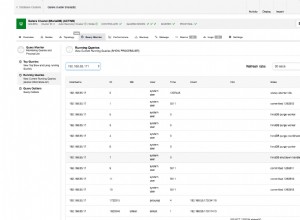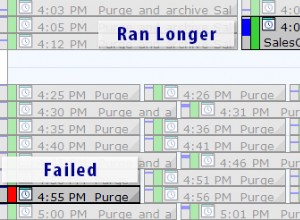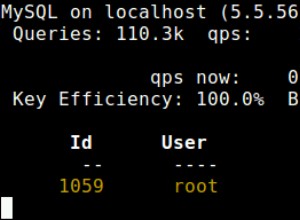| Il builder ZEIT @now/wordpress è stato ufficialmente deprecato e ZEIT non può garantire le prestazioni/affidabilità di @ generatore di community now/php. |
|---|
Vuoi distribuire WordPress 5.0 sulla piattaforma Now di ZEIT? I nostri amici della piattaforma di distribuzione serverless globale di ZEIT Now hanno creato un ottimo tutorial per WordPress5-on-Now utilizzando istanze di hosting MySQL economiche di ScaleGrid. Con un così forte interesse per questa installazione, abbiamo deciso di scrivere i passaggi per configurare il tuo database MySQL sul lato ScaleGrid per farti funzionare sempre più velocemente con WordPress on Now.
Lascia i tuoi commenti:https://t.co/exuBzSHkHM
@now/ sommario di wordpress:
◆ λ size =13mb
◆ Necessita solo di `wp-config.php`
◆ Tutti gli asset statici emessi direttamente su CDN
◆ Alimentato da `php-fpm` (presto direttamente come livello Lambda)
◆ Istanza Micro SQL ospitata su @scalegridio (economico!) pic.twitter.com/WwyNBg4q30— Guillermo Rauch (@rauchg) 18 dicembre 2018
Allora, perché hai bisogno dell'hosting MySQL con ZEIT Now? Ora si concentra sull'essere la migliore piattaforma per l'hosting serverless, ma devi trovare un modo per archiviare i tuoi dati in modo permanente. È qui che entra in gioco ScaleGrid. Puoi configurare MySQL completamente gestito su Azure a partire da $ 8 al mese per la sola gestione o $ 18 al mese con l'hosting incluso su server dedicati.
La parte migliore è tutto ciò che devi fare è configurarlo, quindi il tuo database MySQL verrà eseguito con il pilota automatico in modo da poter concentrare i tuoi sforzi di sviluppo sul prodotto rispetto a quelle operazioni di database che richiedono tempo. Iniziamo!
Configurazione del database MySQL per WordPress su ZEIT Now
Crea un database MySQL in ScaleGrid
- Registrati per una prova gratuita di 30 giorni sulla console ScaleGrid.
- Crea il tuo primo cluster MySQL. Assicurati di crearlo in una regione che corrisponda alla tua regione di distribuzione Now. Supportiamo due diversi piani DBaaS MySQL (confronta i piani MySQL):
- Cluster MySQL dedicato - ospitato tramite il tuo account ScaleGrid.
- Byoc MySQL Cluster - ospitato tramite il tuo account Azure.
- NOTA IMPORTANTE – Durante la creazione di un cluster ScaleGrid, è necessario inserire nella whitelist tutti gli IP (0.0.0.0/0) nel passaggio 4. Regole del firewall. Ciò è dovuto al fatto che gli indirizzi IP delle implementazioni di ZEIT Now sono dinamici e imprevedibili e puoi saperne di più nel loro documento Come aggiungo le mie implementazioni a un elenco di indirizzi IP autorizzati.
- Una volta configurato il cluster, vai alla pagina dei dettagli del tuo cluster MySQL, seleziona la scheda "Database" e fai clic sul pulsante verde "Nuovo database" .
- Nella finestra "Crea un nuovo database" che si apre, inserisci semplicemente un nome per il tuo database e fai clic su "Crea".
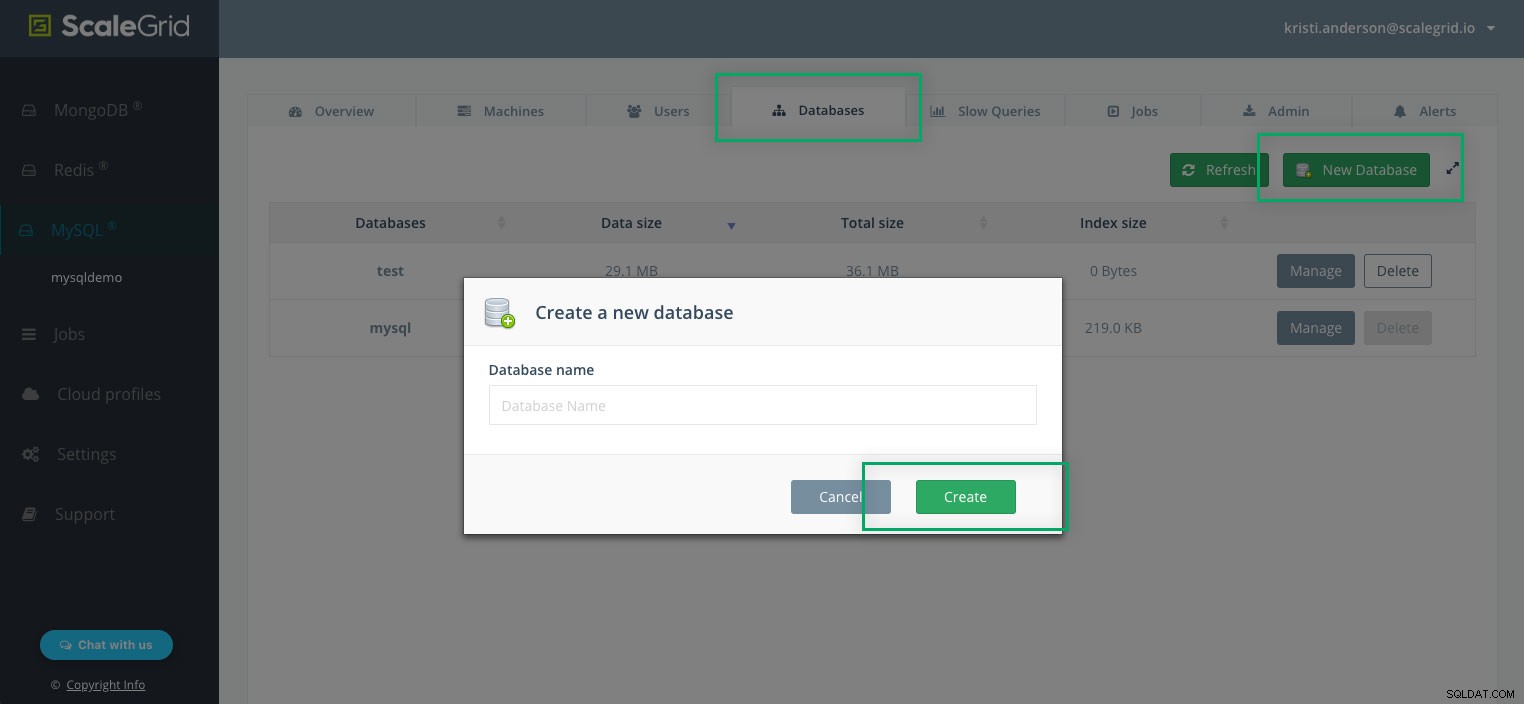
- Il tuo database sarà ora creato! Puoi accedervi in qualsiasi momento nella scheda "Database" del tuo cluster MySQL. Annota il nome del database in modo da poterlo utilizzare nei passaggi successivi con ZEIT Now.
Crea un nuovo utente per il tuo database MySQL
- Vai alla pagina dei dettagli del tuo cluster MySQL, seleziona la scheda "Utenti" e fai clic sul pulsante "Nuovo utente".
- Nella finestra "Nuovo utente", scegli il database che hai appena creato dal menu a discesa "Seleziona database(i) l'utente ha i permessi di accesso".
- Inserisci un "Nome" e una "Password" per il nuovo utente.
- Nel menu a discesa "Ruolo", assicurati di selezionare "Lettura - Scrivi" come ruolo in modo che il nuovo utente disponga delle autorizzazioni di scrittura complete su questo database.

- Fai clic su "Crea" e il tuo nuovo utente verrà creato! Annota il nome utente e la password del nuovo database in modo da poterlo utilizzare durante la configurazione di ZEIT Now su WordPress.
Prendi il nome host della tua distribuzione MySQL
- Vai alla pagina dei dettagli del cluster MySQL e seleziona la scheda "Panoramica".
- Trova la sezione relativa alla sintassi della riga di comando in fondo alla pagina per vedere il comando che può essere utilizzato per connettere la tua distribuzione MySQL tramite il client mysql.

- Il nome del server che segue l'opzione '-h' è il nome host della tua distribuzione MySQL e, in questo caso particolare, è 'SG-help- 1-master.devservers.scalegrid.io'.
- Annota il tuo nome host MySQL da utilizzare nei prossimi passi con ZEIT Now e WordPress.
Download del file ca.pem
- Vai alla pagina dei dettagli del tuo cluster MySQL e seleziona la scheda "Panoramica".
- Se la tua distribuzione MySQL è abilitata per SSL, vedrai una sezione "Certificato SSL"
- Fai clic sul link "Ottieni certificato CA SSL" per visualizzare il contenuto del certificato CA e copialo nel file ca.pem.

Ora hai tutto il necessario per configurare il tuo WordPress su ZEIT Now con istanze MySQL! I passaggi descritti nel tutorial di seguito sono stati sviluppati da ZEIT Now e puoi leggere le istruzioni originali qui su WordPress5-on-Now o seguire di seguito.
Installazione di WordPress 5 su ZEIT Now con MySQL HostingFai clic per twittareConfigurazione di WordPress 5 su ZEIT Now
Installa ora. npm i -g now se a corto di tempo. Configura un database in un provider di hosting SQL cloud come ScaleGrid. Assicurati di scegliere una posizione che corrisponda a una regione di distribuzione Now. Crea un wp-config.php e un now.json file. Il tuo now.json il file imposterà il @now/wordpress costruttore e alcuni percorsi:
{
"version": 2,
"builds": [
{ "src": "wp-config.php", "use": "@now/wordpress" }
],
"routes": [
{ "src": "/wp-admin/?", "dest": "index.php" },
{ "src": ".*\\.php$", "dest": "index.php" }
],
"env": {
"DB_NAME": "@wordpress_db_name",
"DB_USER": "@wordpress_db_user",
"DB_PASSWORD": "@wordpress_db_password",
"DB_HOST": "@wordpress_db_host"
}
}
Nota che si riferisce ad alcuni segreti come @wordpress_db_name . Puoi crearli con now secret add . Il mio wp-config.php sembra il seguente. Nota che utilizziamo MySQL su TLS per motivi di sicurezza.
<?php
/**
* The base configuration for WordPress
*
* The wp-config.php creation script uses this file during the
* installation. You don't have to use the web site, you can
* copy this file to "wp-config.php" and fill in the values.
*
* This file contains the following configurations:
*
* * MySQL settings
* * Secret keys
* * Database table prefix
* * ABSPATH
*
* @link https://codex.wordpress.org/Editing_wp-config.php
*
* @package WordPress
*/
// ** MySQL settings - You can get this info from your web host ** //
/** The name of the database for WordPress */
define('DB_NAME', $_ENV['DB_NAME']);
/** MySQL database username */
define('DB_USER', $_ENV['DB_USER']);
/** MySQL database password */
define('DB_PASSWORD', $_ENV['DB_PASSWORD']);
/** MySQL hostname */
define('DB_HOST', $_ENV['DB_HOST']);
/** Database Charset to use in creating database tables. */
define('DB_CHARSET', 'utf8');
/** The Database Collate type. Don't change this if in doubt. */
define('DB_COLLATE', '');
/**#@+
* Authentication Unique Keys and Salts.
*
* Change these to different unique phrases!
* You can generate these using the {@link https://api.wordpress.org/secret-key/1.1/salt/ WordPress.org secret-key service}
* You can change these at any point in time to invalidate all existing cookies. This will force all users to have to log in again.
*
* @since 2.6.0
*/
define('AUTH_KEY', 'WPSALT');
define('SECURE_AUTH_KEY', 'WPSALT');
define('LOGGED_IN_KEY', 'WPSALT');
define('NONCE_KEY', 'WPSALT');
define('AUTH_SALT', 'WPSALT');
define('SECURE_AUTH_SALT', 'WPSALT');
define('LOGGED_IN_SALT', 'WPSALT');
define('NONCE_SALT', 'WPSALT');
/**#@-*/
/**
* WordPress Database Table prefix.
*
* You can have multiple installations in one database if you give each
* a unique prefix. Only numbers, letters, and underscores please!
*/
$table_prefix = 'wp_';
/**
* For developers: WordPress debugging mode.
*
* Change this to true to enable the display of notices during development.
* It is strongly recommended that plugin and theme developers use WP_DEBUG
* in their development environments.
*
* For information on other constants that can be used for debugging,
* visit the Codex.
*
* @link https://codex.wordpress.org/Debugging_in_WordPress
*/
define('WP_DEBUG', false);
define( 'WP_SITEURL', 'https://' . $_SERVER['HTTP_HOST'] );
define( 'WP_HOME', 'https://' . $_SERVER['HTTP_HOST'] );
define( 'WP_CONTENT_URL', 'https://' . $_SERVER['HTTP_HOST'] . '/wp-content' );
/* That's all, stop editing! Happy blogging. */
/** Absolute path to the WordPress directory. */
if ( !defined('ABSPATH') )
define('ABSPATH', dirname(__FILE__) . '/');
define( 'MYSQL_SSL_CA', ABSPATH . 'ca.pem' );
define( 'MYSQL_CLIENT_FLAGS', MYSQLI_CLIENT_SSL );
/** Sets up WordPress vars and included files. */
require_once(ABSPATH . 'wp-settings.php');
Assicurati di modificare il tuo WPSALT $_ENV . Alla fine abbiamo creato un ca.pem file scaricato da ScaleGrid. Ciò è necessario solo quando si utilizza MySQL su TLS. Questo è tutto! Quindi esegui now da implementare o git push se hai configurato Now + GitHub.
Se ci sono altri scenari in cui vorresti utilizzare ZEIT con i piani di gestione e hosting di ScaleGrid per MySQL, MongoDB®, Redis™* o PostgreSQL, lasciaci un commento qui sotto e saremo felici di scriverli! Inoltre, condividi eventuali domande nei nostri commenti o su Twitter all'indirizzo @scalegridio e ti risponderemo per aiutarti.
Per sapere come velocizzare l'installazione di WordPress utilizzando Redis Caching, dai un'occhiata al nostro post Utilizzo della cache degli oggetti Redis per velocizzare l'installazione di WordPress.